word怎麼設定豎版文字
- 尚原創
- 2020-01-03 14:31:2135745瀏覽
Microsoft Office Word是微軟公司的一個文字處理器應用程式。 Word為使用者提供了建立專業且優雅的文件工具,幫助使用者節省時間,並獲得優雅美觀的結果。

Word設定直版文字的方法:
1、點選word選單列上方的頁面佈局,再點選文字方向,然後點選垂直,如下圖箭頭所指。

2、這樣,一篇文檔就變成了垂直排列的的了,這種垂直顯示的文檔,它裡面行字的間距,還會保持和以前的差不多。

3、另外,如果需要對一篇文件中的某些段落進行以垂直方式排例的話,那麼可以先選取該段文字,再點選文字方向下面的文字方向選項。

4、在開啟的視窗中,先點選文字垂直排例的那個示範按鈕,再點選套用於後面的所選文字,然後點選確定。
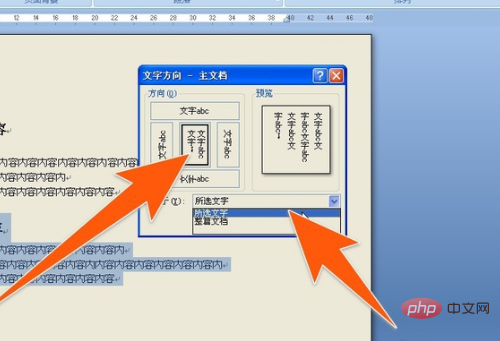
5、這樣,這段文字,也就馬上變成豎著顯示的了。如果在文字豎起排列的時候,紙張的方向不要變,還是要豎向的,那麼再點擊上面的紙張方向,再點擊縱向即可,如下圖所示。
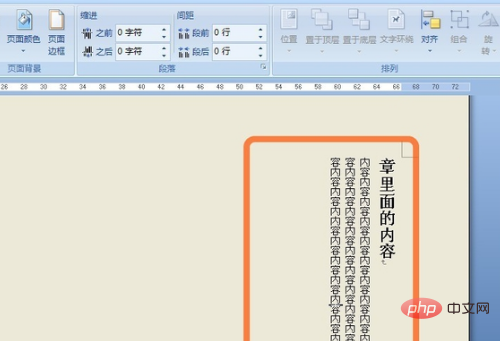
相關文章教學推薦:word教學
#以上是word怎麼設定豎版文字的詳細內容。更多資訊請關注PHP中文網其他相關文章!
陳述:
本文內容由網友自願投稿,版權歸原作者所有。本站不承擔相應的法律責任。如發現涉嫌抄襲或侵權的內容,請聯絡admin@php.cn
上一篇:word樣式和模板的差別下一篇:word樣式和模板的差別

